iPad से MDM को Pro? की तरह कैसे निकालें
मई 09, 2022 • फाइल किया गया: डिवाइस लॉक स्क्रीन निकालें • सिद्ध समाधान
एक विशेषज्ञ की तरह अपने आईपैड से एमडीएम से छुटकारा पाने के लिए जरूरी नहीं कि आप तकनीकी विशेषज्ञ हों। इसके बजाय, आपको इसके चरण-दर-चरण दिशानिर्देशों पर ध्यान देते हुए, बस इस टुकड़े को पढ़ने की जरूरत है। iDevices से MDM हटाने की इस श्रृंखला में, आप सीखेंगे कि एक पेशेवर की तरह iPad से दूरस्थ प्रबंधन को कैसे हटाया जाए। यदि आप अनजान हैं, तो एमडीएम प्रोटोकॉल एक प्रोटोकॉल है जो एंटरप्राइज़ उपयोगकर्ताओं को ऐप्पल के उपकरणों पर ऐप्स और अन्य सुरक्षा सेटिंग्स को पुश करने की अनुमति देता है। खैर, उपयोगकर्ता सभी उपकरणों के लिए अकेले ऐसा किए बिना ऐप्स को दूरस्थ रूप से इंस्टॉल कर सकते हैं और कुछ सुरक्षा सेटिंग्स को सक्रिय कर सकते हैं।
स्मार्टफोन की तरह ही, प्रोटोकॉल भी iPad पर चलता है। संभावना है कि यदि आपने सेकेंडहैंड टैब खरीदा है या किसी ने आपको "लॉक" डिवाइस उपहार में दिया है तो आप इस सुविधा में ठोकर खाएंगे। इसे पसीना मत करो: यह ट्यूटोरियल आपको चलते-फिरते इसे खत्म करने के चरणों के बारे में बताएगा। हमेशा की तरह, रूपरेखा सरल और सीधी है। आगे की हलचल के बिना, चलिए तुरंत शुरू करते हैं!
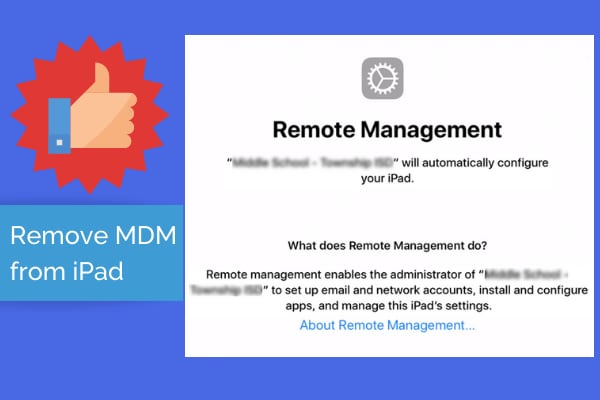
1. क्या जेलब्रेक iPad रिमोट मैनेजमेंट को हटा देगा?
हाँ यह कर सकते हैं। जिस क्षण आप अपने टैब को जेलब्रेक करते हैं, आप उस तक अनधिकृत पहुंच की अनुमति देते हैं। वास्तव में, यह आपको टैब पर अधिक नियंत्रण देता है क्योंकि अब आप इसके साथ आने वाली सभी सुविधाओं का पता लगा सकते हैं। अपने iPad को जेलब्रेक करने का मतलब है कि आप बिना किसी टूलकिट, ऐप या सॉफ़्टवेयर को लागू किए iPad से MDM को हटाना चाहते हैं। बाद में, प्रोटोकॉल अब आपको कुछ कार्यों को निष्पादित करने से सीमित नहीं करेगा। आपके iPad को जेलब्रेक करने का मुख्य दोष यह है कि यह तकनीक आपके टैब की टैम्परप्रूफ सुरक्षा को कम कर देती है। खैर, इसका निहितार्थ यह है कि यह इसे साइबर हमले और वायरस के संपर्क में लाता है। आप देखिए, आपके iPad को जेलब्रेक करना MDM के लिए उचित नहीं है। अच्छी बात यह है कि ऐसे अन्य ऐप्स भी हैं जिनका उपयोग आप बिना जेलब्रेक किए समान कार्यों को पूरा करने के लिए कर सकते हैं।
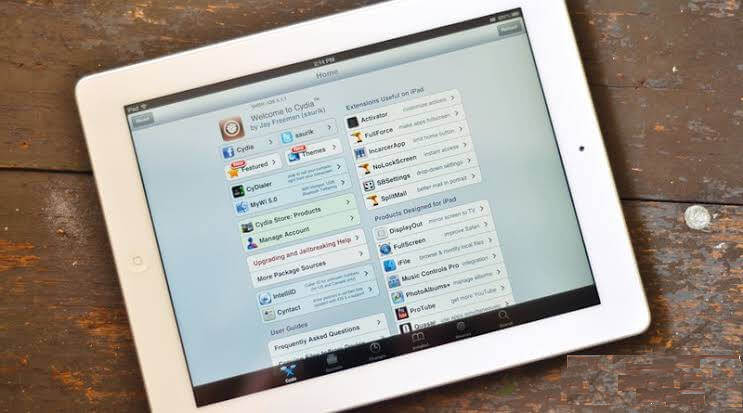
इसलिए, कोई भी पेशेवर प्रोटोकॉल को खत्म करने के लिए इस तकनीक की सिफारिश नहीं करेगा।
2. iPad MDM बाईपास सॉफ्टवेयर - Dr.Fone
क्या आप जानते हैं कि आप अपना डेटा खोए बिना अपने टैब से प्रोटोकॉल को हटा सकते हैं? निश्चित रूप से, Wondershare के Dr.Fone - Screen Unlock के साथ iPad से MDM निकालना संभव है । साथ ही, प्रक्रिया के बाद आप अपना डेटा नहीं खोएंगे। कितना कमाल है! सीधे शब्दों में कहें, तो सॉफ्टवेयर आपको इसे किसी पेशेवर की तरह बिना किसी को आपके लिए करने के लिए कहे बिना करने देता है।

डॉ.फोन - स्क्रीन अनलॉक (आईओएस)
बाईपास एमडीएम लॉक्ड आईपैड।
- विस्तृत गाइड के साथ प्रयोग करने में आसान।
- अक्षम होने पर iPad की लॉक स्क्रीन को हटा देता है।
- आईफोन, आईपैड और आईपॉड टच के सभी मॉडलों के लिए काम करता है।
- नवीनतम आईओएस सिस्टम के साथ पूरी तरह से संगत।

अब, अपने टैब पर प्रोटोकॉल को बायपास करने के लिए नीचे दी गई रूपरेखाओं का पालन करें:
चरण 1: अपने कंप्यूटर पर सॉफ़्टवेयर डाउनलोड और इंस्टॉल करें।
चरण 2: "स्क्रीन अनलॉक" विकल्प पर जाएं और फिर "एमडीएम आईफोन अनलॉक करें" पर क्लिक करें।

चरण 3: अब, आपको "बाईपास एमडीएम" का चयन करना होगा।

चरण 4: यहां, आपको "स्टार्ट टू बायपास" पर क्लिक करना होगा।

चरण 5: टूलकिट को प्रक्रिया को सत्यापित करने की अनुमति दें।
चरण 6: इसके बाद, आपको एक संदेश दिखाई देगा, जो आपको सचेत करेगा कि आपने प्रोटोकॉल को सफलतापूर्वक बायपास कर दिया है।

जाहिर है, यह एबीसी जितना आसान है! इसके बाद, आपके पास अपने टैब की पूर्ण सुविधाओं को अधिकतम करने से कुछ भी सीमित नहीं है।
3. स्कूल iPad पर डिवाइस प्रबंधन कैसे हटाएं
कई कंपनियों की तरह, स्कूल भी छात्रों के उपकरणों पर इस सुविधा को तेजी से स्थापित कर रहे हैं। स्कूलों में, इसे आमतौर पर Apple School Manager के रूप में जाना जाता है। कार्यक्रम के साथ, स्कूल व्यवस्थापक सामग्री खरीद सकते हैं, स्वचालित डिवाइस नामांकन को कॉन्फ़िगर कर सकते हैं और छात्रों और शिक्षकों के खाते बना सकते हैं। अब आपने एक एमडीएम-सक्षम आईपैड खरीदा है या किसी ने इसे टैब उपहार में दिया है, आप देख रहे हैं कि स्कूल आईपैड पर डिवाइस प्रबंधन को कैसे हटाया जाए। खैर, आगे मत देखो। आपको बस इसे हटाने के लिए नीचे दिए गए चरणों का पालन करना है:
चरण 1: अपने कंप्यूटर पर टूलकिट डाउनलोड और इंस्टॉल करें।
चरण 2: "स्क्रीन अनलॉक" पर जाएं और "एमडीएम आईपैड अनलॉक करें" विकल्प पर टैप करें।
चरण 3: हटाने की प्रक्रिया शुरू करने के लिए "एमडीएम निकालें" पर क्लिक करें।
चरण 4: इस बिंदु पर, "हटाने के लिए प्रारंभ करें" पर थपथपाएं।
चरण 5: बाद में, आप ऐप को प्रक्रिया को सत्यापित करने की अनुमति देने के लिए थोड़ी देर प्रतीक्षा करेंगे।
चरण 6: आपको "मेरा आईपैड ढूंढें" बंद कर देना चाहिए।
चरण 7: आप पहले ही काम कर चुके हैं! आपको प्रक्रिया पूरी करने के लिए टूलकिट की प्रतीक्षा करनी होगी और आपको "सफलतापूर्वक निकाला गया!" संदेश।
क्या आप एक छात्र हैं? यदि ऐसा है, तो आप अपने साथी छात्रों को उनकी सेवाओं को हटाने और उन्हें अपनी सेवा के लिए भुगतान करने में मदद कर सकते हैं। हाँ, अब आप इस क्षेत्र में एक पेशेवर हैं! Wondershare के Dr.Fone टूलकिट को धन्यवाद।
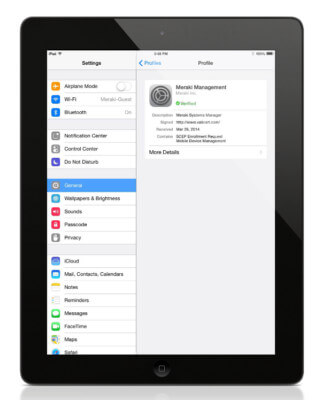
4. आपको आईपैड एक्टिवेशन लॉक बायपास में भी दिलचस्पी हो सकती है
यदि आपने इस बिंदु तक पढ़ा है, तो आपको यह नहीं खोजना होगा कि अब iPad को दूरस्थ रूप से कैसे प्रबंधित किया जाए। लेकिन फिर, आपको iPad सक्रियण लॉक बायपास में रुचि हो सकती है। जैसा कि आप पहले से ही जानते हैं, Apple सक्रियण लॉक एक सुरक्षा सुविधा है जो आपके iPad को हानि या चोरी होने की स्थिति में सुरक्षित रखने में मदद करती है। फ़ंक्शन के साथ, जो व्यक्ति आपके आईपैड को पकड़ लेता है, वह इसे बेकार पाएगा क्योंकि उनके पास टैब तक पहुंच नहीं हो सकती है।
अफसोस की बात है कि आप खुद को ऐसी स्थिति में पा सकते हैं जहां आपको सक्रियण लॉक विवरण याद नहीं है। ऐसे अन्य उदाहरण हैं जहां स्क्रीन अनुत्तरदायी हो जाती है, जिससे आपके टैब तक पहुंचना मुश्किल हो जाता है। यदि आप स्वयं को उस दुविधा में पाते हैं, तो आपको चिंता करने की आवश्यकता नहीं है क्योंकि डॉ.फ़ोन टूलकिट भी इसमें आपकी सहायता कर सकता है। दरअसल, सॉफ्टवेयर आपको पैंतरेबाज़ी करने और iPad से आगे निकलने की अनुमति देता है। संक्षेप में, iPad श्रृंखला कोई मायने नहीं रखती है, क्योंकि यह टूलकिट आपको इसे स्मार्ट तरीके से बायपास करने में मदद करता है।
इसे पूरा करने के लिए इन निर्देशों का पालन करें:
चरण 1: वेबसाइट पर जाएं और टूलकिट को अपने कंप्यूटर पर डाउनलोड करें।
चरण 2: अगला, इसे लॉन्च करें।
चरण 3: आपको "अनलॉक एक्टिव लॉक" का चयन करना चाहिए। जब आप इस बिंदु पर पहुंचें, तो अनलॉक आईडी चुनें।

चरण 4: "कृपया अपने डिवाइस को जेलब्रेक करें" पर जाएं।

चरण 5: अब, आपको अपने डिवाइस की जानकारी की पुष्टि करनी होगी।
चरण 6: iCloud सक्रियण लॉक को बायपास करें। इस समय, आपको "सफलतापूर्वक बायपास" प्राप्त होगा! जवाब।

निष्कर्ष
इस कैसे-कैसे गाइड में, आपने सीखा है कि एक विशेषज्ञ की तरह आईपैड से एमडीएम को कैसे हटाया जाए। इसका मतलब है कि आप अपने परिवार और दोस्तों को भी ऐसा करने में मदद कर सकते हैं। जैसा कि वादा किया गया था, रूपरेखा सरल और सीधी थी। इसके अतिरिक्त, आपने अपने iPad सक्रियण लॉक को बायपास करने के लिए Wondershare के Dr.Fone का उपयोग करना सीख लिया है। इस तरह, आपको उस टैब तक पहुंचने के लिए संघर्ष नहीं करना पड़ेगा जिसे आपने अभी खरीदा या प्राप्त किया। सवालों से परे, एमडीएम हटाने और बाईपास के लिए आपकी वेब खोज समाप्त हो गई है क्योंकि इस ट्यूटोरियल ने आपको वह समाधान दिया है जो आप चाहते हैं। अब, आप अपने टैब का अधिकतम लाभ उठा सकते हैं क्योंकि आप आसानी से प्रतिबंध से छुटकारा पा सकते हैं। इससे भी महत्वपूर्ण बात यह है कि आपको इस बात की चिंता करने की ज़रूरत नहीं है कि कोई आपकी गतिविधियों को किसी दूरस्थ स्थान से ट्रैक कर रहा है। इस गाइड को पढ़ना बंद न करें; अब हटाने की प्रक्रिया शुरू करें!
iDevices स्क्रीन लॉक
- iPhone लॉक स्क्रीन
- आईओएस 14 लॉक स्क्रीन को बायपास करें
- IOS 14 iPhone पर हार्ड रीसेट
- पासवर्ड के बिना iPhone 12 अनलॉक करें
- पासवर्ड के बिना iPhone 11 रीसेट करें
- लॉक होने पर iPhone मिटा दें
- आइट्यून्स के बिना अक्षम iPhone अनलॉक करें
- बाईपास iPhone पासकोड
- फ़ैक्टरी रीसेट iPhone पासकोड के बिना
- IPhone पासकोड रीसेट करें
- आईफ़ोन को अक्षम किया गया है
- पुनर्स्थापित किए बिना iPhone अनलॉक करें
- आईपैड पासकोड अनलॉक करें
- बंद iPhone में जाओ
- IPhone 7/7 प्लस को बिना पासकोड के अनलॉक करें
- आईट्यून के बिना iPhone 5 पासकोड अनलॉक करें
- आईफोन ऐप लॉक
- सूचनाओं के साथ iPhone लॉक स्क्रीन
- कंप्यूटर के बिना iPhone अनलॉक करें
- IPhone पासकोड अनलॉक करें
- बिना पासकोड के iPhone अनलॉक करें
- एक बंद फोन में जाओ
- लॉक किए गए iPhone को रीसेट करें
- आईपैड लॉक स्क्रीन
- पासवर्ड के बिना iPad अनलॉक करें
- आईपैड अक्षम है
- आईपैड पासवर्ड रीसेट करें
- पासवर्ड के बिना iPad रीसेट करें
- आईपैड से लॉक आउट
- आईपैड स्क्रीन लॉक पासवर्ड भूल गए
- आईपैड अनलॉक सॉफ्टवेयर
- आइट्यून्स के बिना अक्षम iPad अनलॉक करें
- iPod अक्षम है iTunes से कनेक्ट करें
- ऐप्पल आईडी अनलॉक करें
- एमडीएम अनलॉक करें
- एप्पल एमडीएम
- आईपैड एमडीएम
- स्कूल आईपैड से एमडीएम हटाएं
- आईफोन से एमडीएम हटाएं
- आईफोन पर बाईपास एमडीएम
- बाईपास एमडीएम आईओएस 14
- iPhone और Mac से MDM निकालें
- आईपैड से एमडीएम निकालें
- जेलब्रेक एमडीएम निकालें
- अनलॉक स्क्रीन टाइम पासकोड






जेम्स डेविस
स्टाफ संपादक
आम तौर पर 4.5 रेटिंग ( 105 ने भाग लिया)